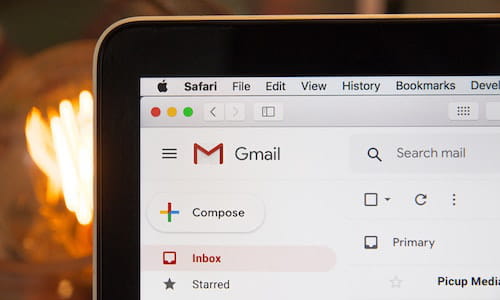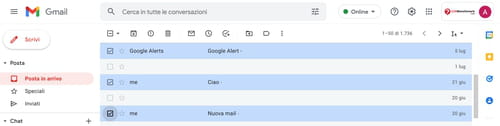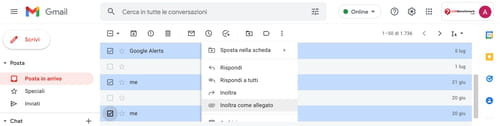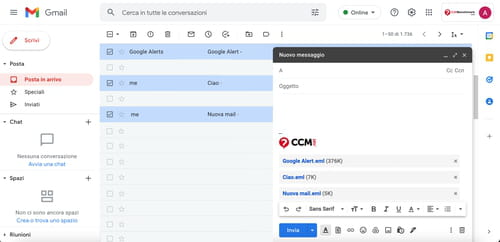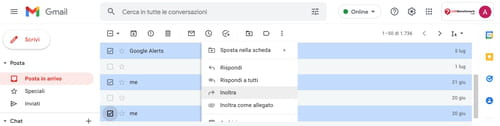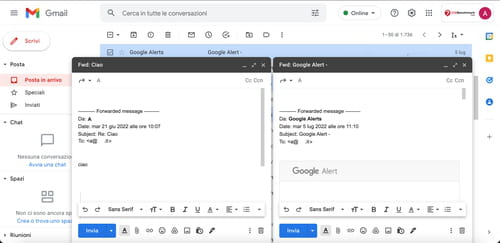Gmail: come inoltrare più e-mail contemporaneamente
Inoltrare diverse e-mail allo stesso destinatario alla lunga può divenire fastidioso. Fortunatamente esiste un modo per velocizzare il tutto e risolvere il problema. Di seguito ti spiegheremo come inoltrare più email contemporaneamente su Gmail.
Inviare più e-mail verso un unico destinatario via PC
Ti sarà capitato, soprattutto in ambito lavorativo, di dover inviare diverse e-mail ad uno stesso contatto. La maggior parte dei client di posta elettronica ti consentono soltanto di inviare un’e-mail per volta, facendoti così perdere molto tempo. Fortunatamente Gmail ti propone una funzione che ti permette di semplificare questo processo decisamente fastidioso. Per fare ciò, infatti, potrai scegliere tra due opzioni:
- La prima è quella di creare un file in formato EML (un’e-mail salvata che preserva l’intestazione e la formattazione HTML originaria, apribile con Windows Mail o Outlook) per ogni e-mail che desideri inoltrare e, in seguito, inviare tutto come allegato. Il destinatario dovrà soltanto scaricare gli allegati e aprirli su Outlook.
- La seconda opzione permette di inoltrare ogni e-mail separatamente. Ti basterà scegliere quale inoltrare e Gmail farà tutto il resto. Attenzione, ricorda che questa opzione è disponibile soltanto per la versione web e non può essere effettuata tramite app mobile.
Come inoltrare più e-mail contemporaneamente con Gmail?
Come già anticipato, con Gmail puoi inviare diverse e-mail ad un singolo destinatario, allegandole ad un’e-mail principale.
- Per fare ciò apri il tuo browser e connettiti a Gmail.
- Nella tua casella di posta, cerca le e-mail che desideri inoltrare.
- Clicca con il tasto destro del mouse sulla selezione (evidenziata in blu) e, nel menu a tendina che si aprirà, clicca su Inoltra come allegato.
- A questo punto si aprirà una nuova finestra. Qui troverai le e-mail selezionate come allegato in formato EML. Ti basterà quindi inserire l’indirizzo del destinatario, l’oggetto e inviare il messaggio. Semplice.
Girare più e-mail come messaggi separati con Gmail?
Se non desideri inoltrare più e-mail in un singolo messaggio combinato Gmail, ma suddividerle in vari messaggi separati, puoi effettuare un’altra operazione, semplice, ma più fastidiosa della precedente.
- Apri Gmail dal tuo browser web e seleziona le e-mail che ti interessano.
- Clicca con il tasto destro del mouse sulla selezione e poi clicca ancora su Inoltra.
- Si apriranno diverse finestre (una per ogni e-mail che desideri inoltrare). Indica il destinatario, l’oggetto (se vuoi modificarlo) e poi clicca su Invia.
- Infine, ripeti l’opzione per tutte le e-mail selezionate, indicando sempre lo stesso destinatario e il gioco è fatto.
Foto: © Unsplash.
- Come inoltrare più email contemporaneamente gmail
- Inoltrare più email contemporaneamente gmail - Migliori risposte
- Come inoltrare piu mail insieme - Migliori risposte
- Recupero email cancellate gmail - Astuzie -Gmail
- Invio email programmato gmail - Astuzie -Gmail
- Come pubblicare su instagram e facebook contemporaneamente - Astuzie -Social Media
- Recuperare email cancellate gmail - Forum E-Mail/Chat
- Crea email gmail - Astuzie -Gmail